Como consulto cargas no SAJ Procuradorias?
Versão do sistema: 5.2.0-89
Publicado em: 08/10/2019
Quando um procurador está devolvendo ou enviando autos, realiza uma remessa de cargas. Estas, podem ser consultadas pelos usuários do sistema a fim de obterem informações como número do lote, local de destino e origem, data da remessa, entre outras que julguem necessárias.
Veja como fazer esta consulta:
1. Acesse o menu Carga e acione o submenu Consulta de Cargas.
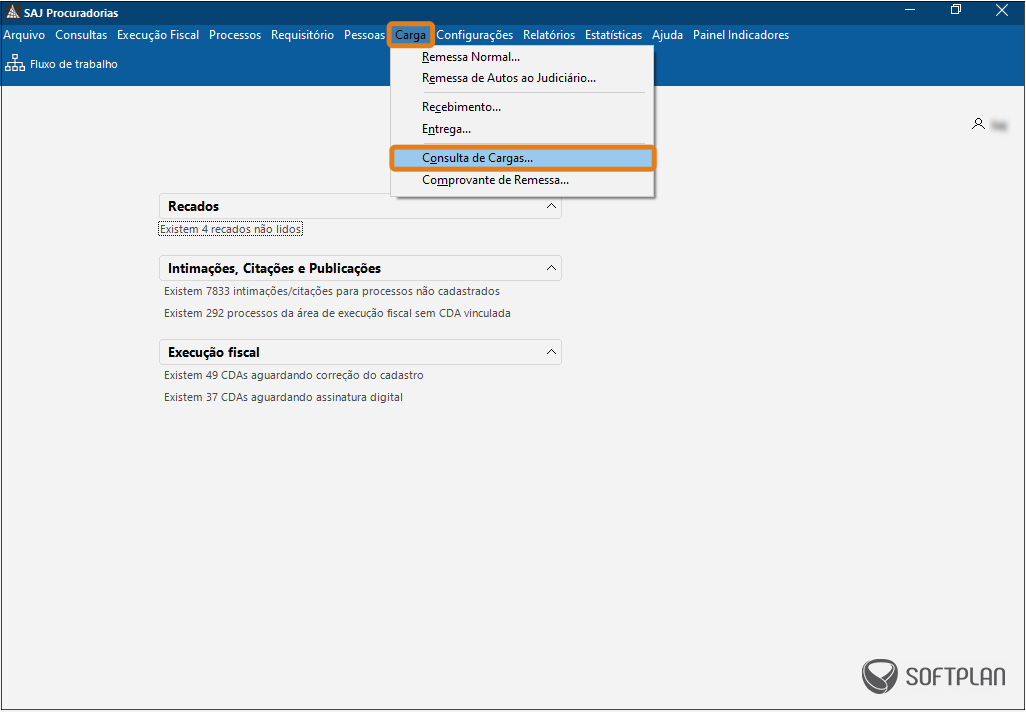
2. O sistema abrirá a janela Consulta de Cargas, que apresenta diversas opções de filtros. Para realizar uma consulta, o sistema exige o preenchimento obrigatório de pelo menos um dos três campos: Nº Lote, Nosso Nº ou Outro Nº e Tipo de local de destino.
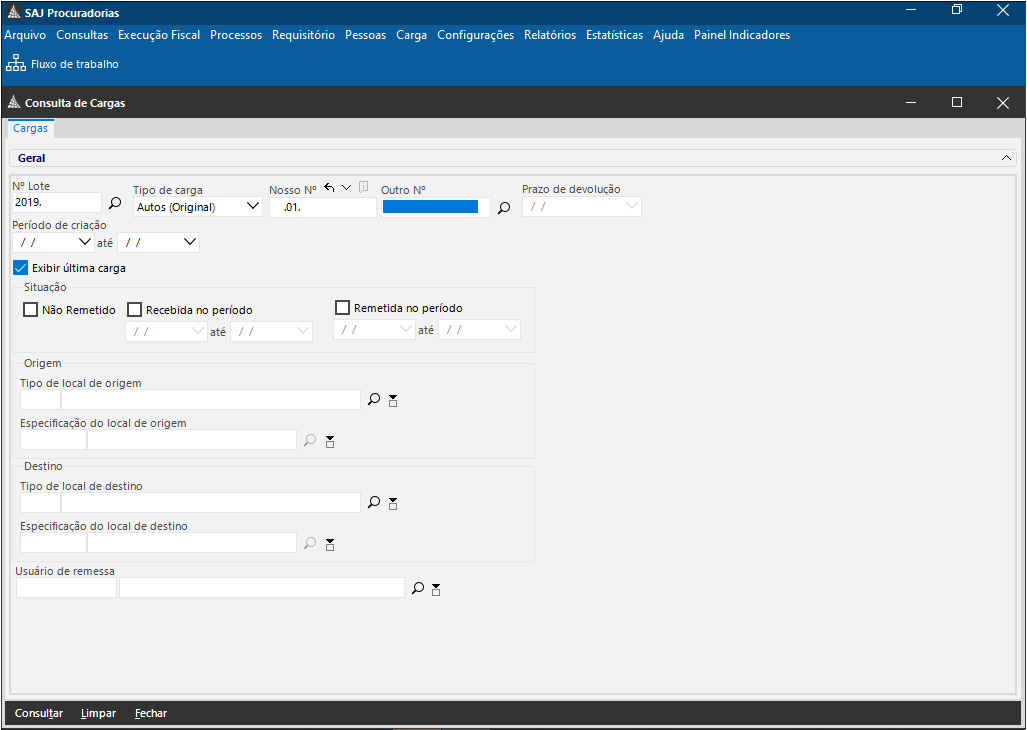
3. Caso saiba o número do lote digite-o diretamente no campo Nº Lote; caso não saiba, clique na lupa para consulta de lotes.
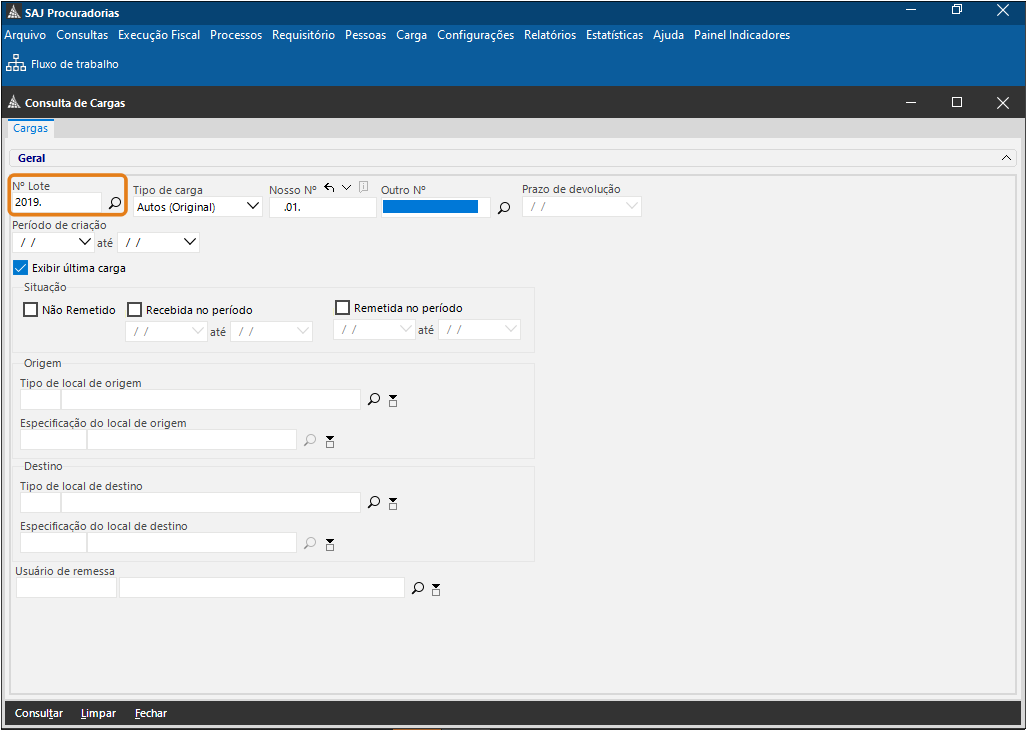
4. Você também pode optar por inserir o número do processo. Para isso, digite-o diretamente no campo Nosso Nº ou Outro Nº.
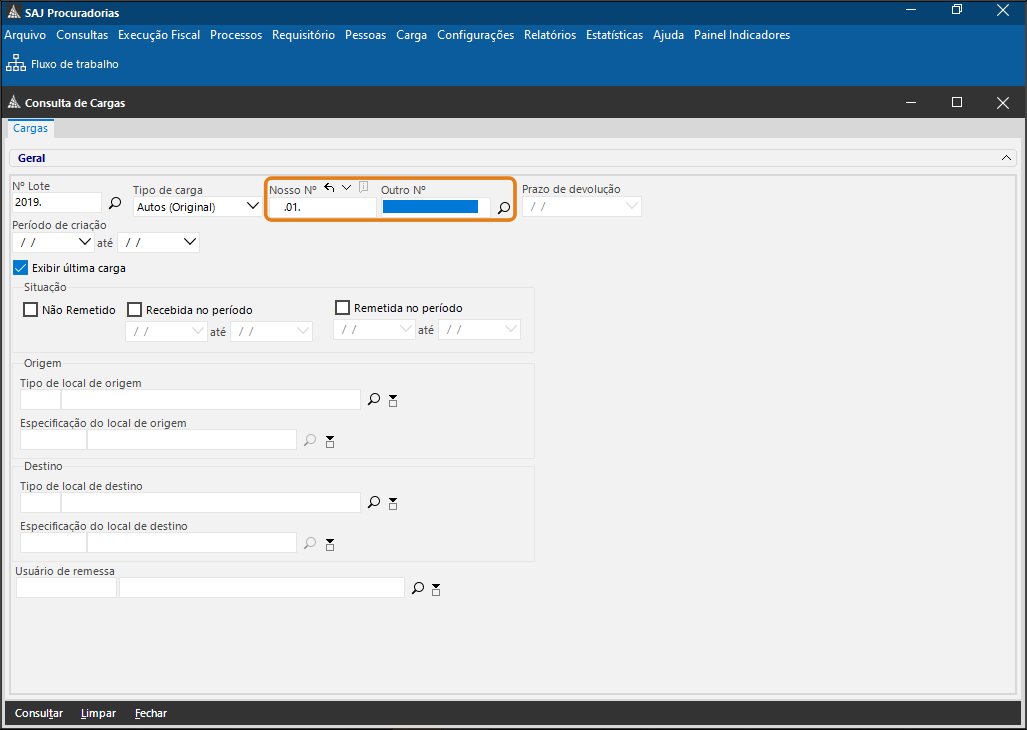
Dica
Além da lupa, ao lado de Outro Nº, o sistema disponibiliza ainda dois tipos de setas ao lado de Nosso Nº para consulta de número de processos:
-
uma curvada apontando para a esquerda, que carregar automaticamente o último processo com o qual trabalhou ou teve contato na última sessão;
-
e outra, apontando para baixo, que exibe uma lista dos 10 últimos processos trabalhados ao longo da última sessão.
Clique sobre o processo desejado para que o sistema carregue as informações sobre ele.
5. Em Tipo de local de destino, caso saiba o código de identificação ou a descrição do filtro, digite diretamente no campo correspondente (1) e aperte a tecla TAB para carregar a informação; se for inserido exatamente o termo registrado no sistema, o campo será automaticamente preenchido.
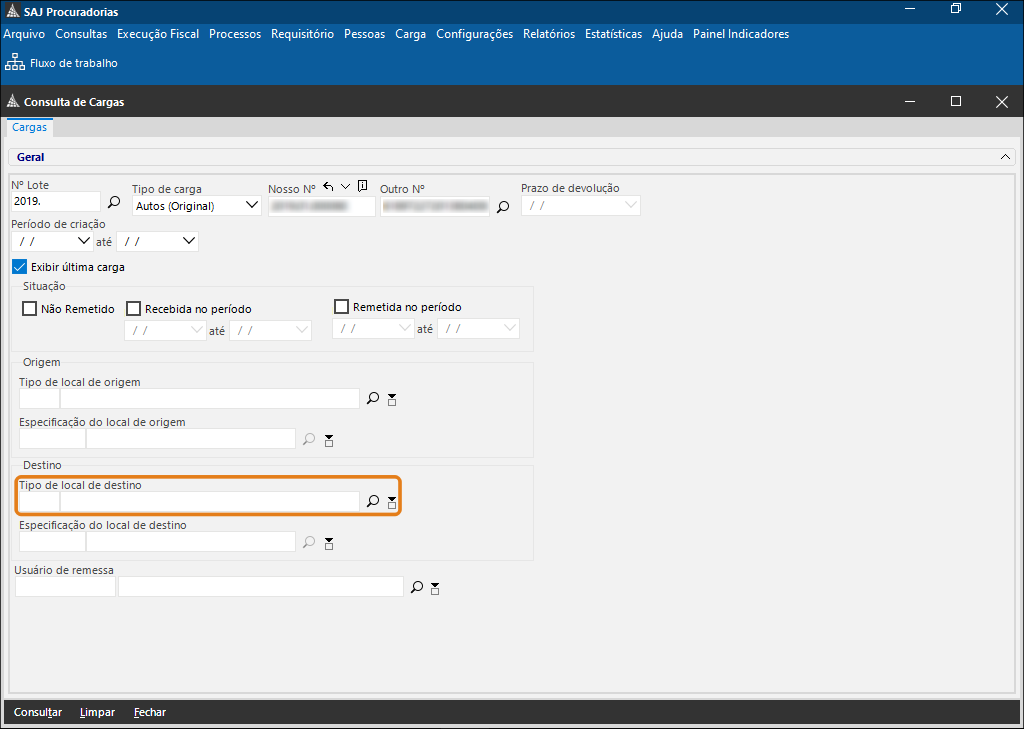
Dica
Caso não saiba o código de identificação nem a descrição do item a ser preenchido, clique na lupa para abrir a janela de Consulta de Tipos de Locais e pesquise o termo desejado. É possível selecionar quantos registros forem necessários.
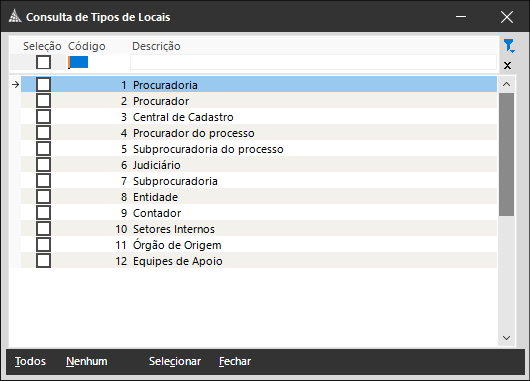
6. Após o preenchimento dos filtros, clique em Consultar.
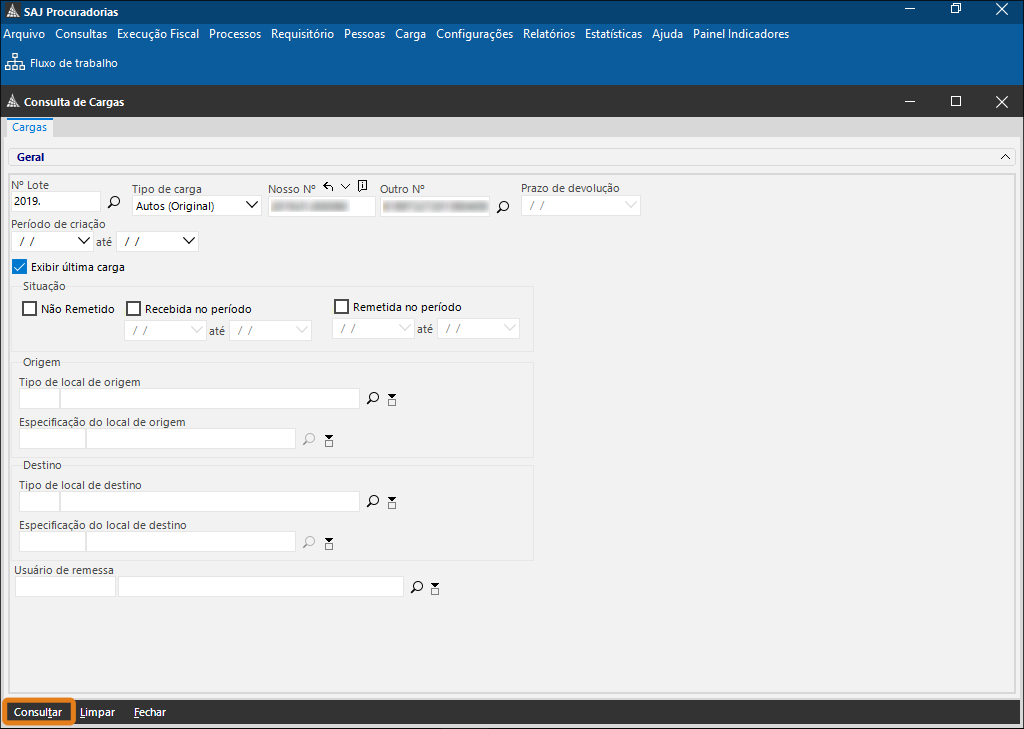
Observação
Quanto mais filtros forem preenchidos, mais refinado será o resultado da consulta. É interessante que as consultas tenham um período definido para otimizar a performance do sistema.
7. O sistema abrirá a aba Resultados (1), na qual serão listadas todas as remessas encontradas a partir dos parâmetros informados. Caso deseje gerar um relatório do resultado da pesquisa realizada, clique no botão Visualizar (2). Pressione as teclas Alt+S para salvar o relatório em formato PDF no seu dispositivo.
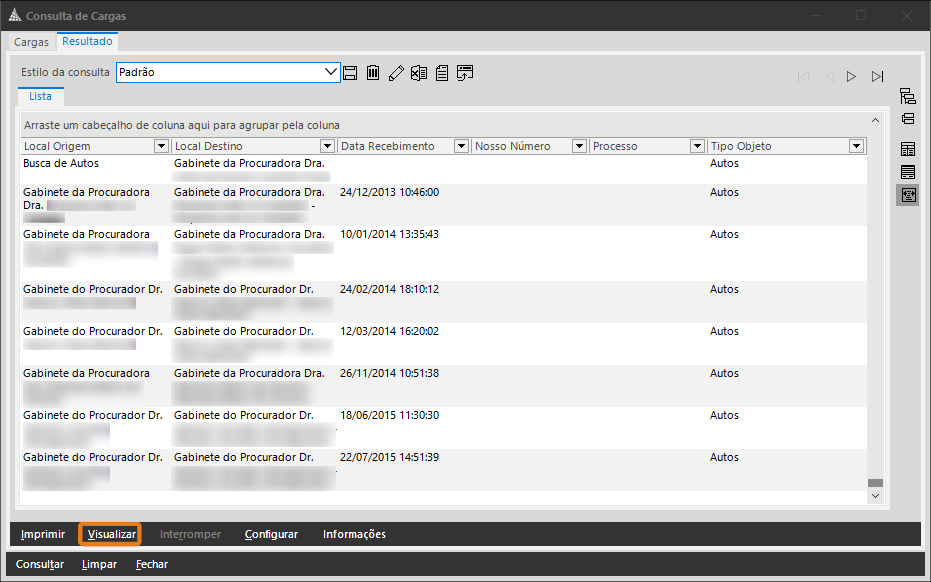
As colunas desse relatório são configuráveis, adicionando ou retirando colunas e personalizando conforme a necessidade do procurador. Através desse relatório é possível ter o controle dos autos solicitados e devolvidos, bem como ter acesso à dados como os locais de origem e destino, a data do recebimento, de que processo se refere a solicitação/devolução.
Créditos - Equipe SAJ Procuradorias